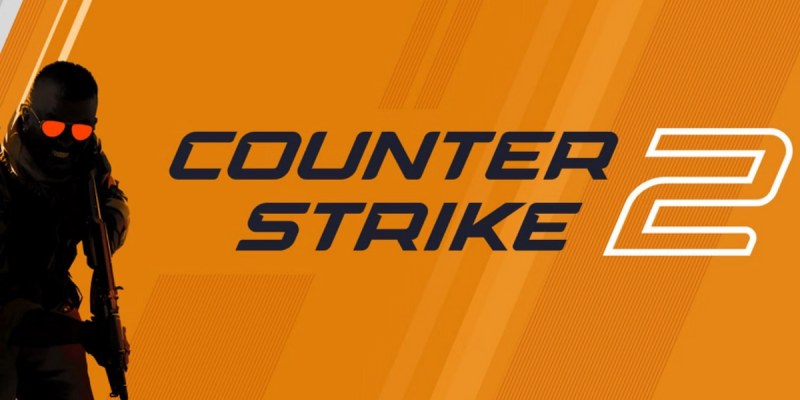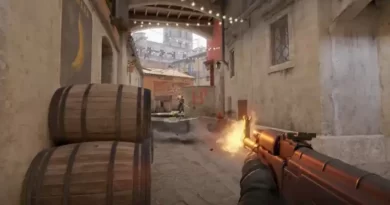Как исправить не работающий микрофон CS2
Многие игроки сообщают, что их микрофон не работает в Counter-Strike 2. Проведя небольшое исследование, я нашел несколько исправлений, которые сработали для других игроков. Итак, вот мой совет, как решить проблему с неработающим микрофоном в CS2.
Исправлены все неработающие микрофоны CS2.
Оказывается, в CS2 есть гейт очень высокой громкости, который удерживает звук приглушенным, пока ваш входной сигнал не будет достаточно громким. Большинство людей, испытывающих проблемы с микрофоном в CS2, обнаружили, что увеличение громкости входного сигнала решает проблему. Кроме того, убедитесь, что вы используете правильное сочетание клавиш «Нажми и говори», выберите правильный микрофон в Steam и включите «Оптимизированное нажатие и говори».
Увеличьте громкость микрофона
Первое, что вам следует сделать, это увеличить громкость микрофона . Многие люди сообщили, что это исправило проблемы с микрофоном в CS2.
Для этого нажмите кнопку Windows и найдите Панель управления. В открытом окне панели управления выберите «Звук». В новом окне перейдите в раздел «Запись», щелкните правой кнопкой мыши микрофон и перейдите в «Свойства». Перейдите в раздел «Уровни» и убедитесь, что уровень вашего микрофона установлен на 100. Затем увеличьте громкость микрофона на +20 дБ .
Включите «Упрощенную функцию «Нажми и говори»»
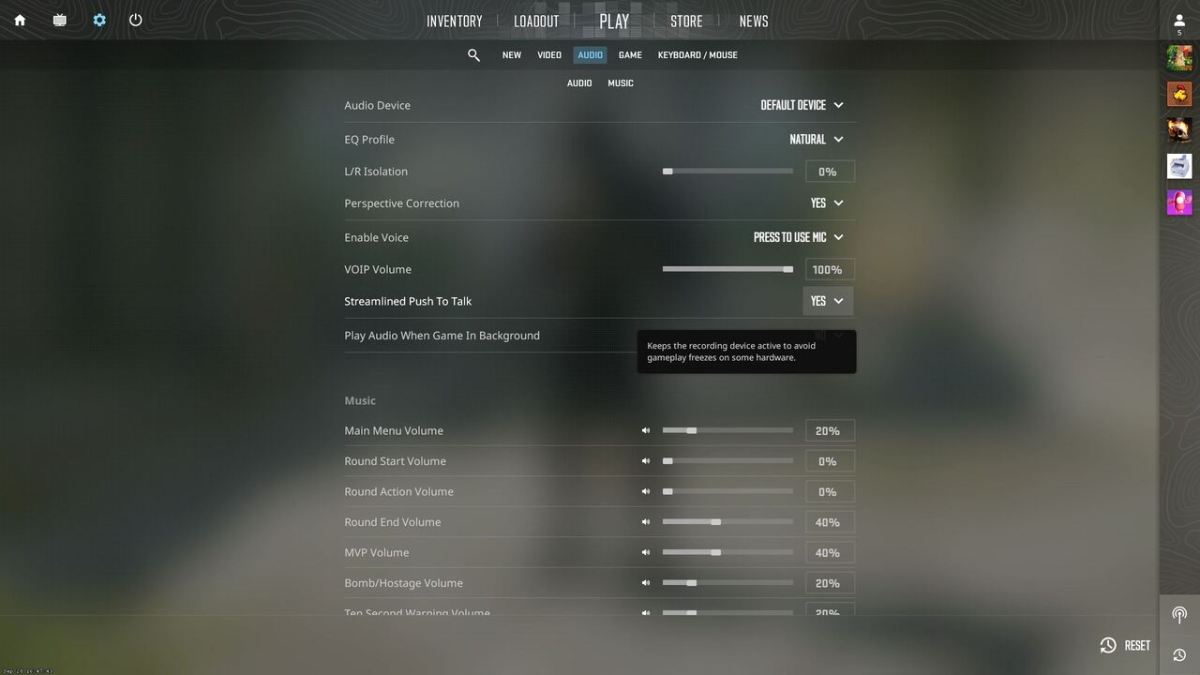
Надеемся, это устранило проблемы с микрофоном в CS2, но если это не так, запустите CS2 и зайдите в настройки. Перейдите в раздел «Аудио» и прокрутите вниз до настройки «Оптимизированная функция Push to Talk» . Переключите его на Да.
Некоторые игроки обнаружили, что эта настройка решает проблемы с микрофоном CS2, поэтому стоит попробовать.
Подтвердите привязку клавиш микрофона CS2.
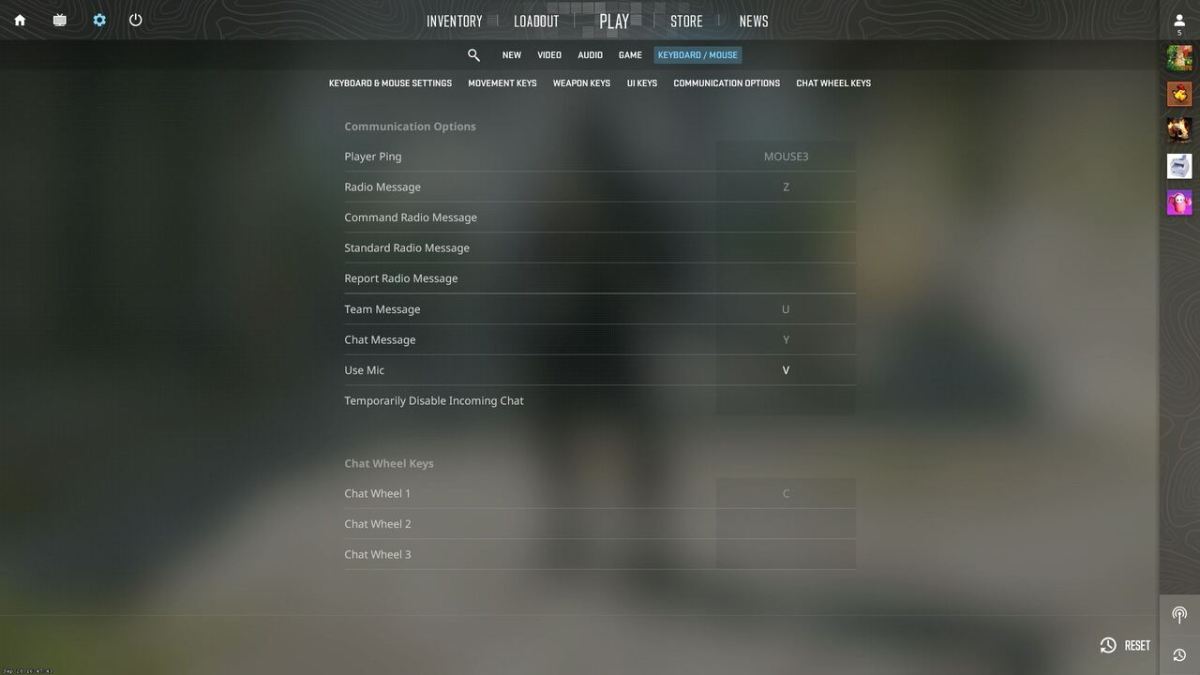
Открыв CS2, вы также должны убедиться, что используете правильную комбинацию клавиш для использования микрофона. В Counter-Strike 2 есть только функция «Push to Talk», поэтому вам нужно удерживать определенную клавишу, когда вы хотите общаться в CS2.
Зайдите в настройки, затем Клавиатура/Мышь. Прокрутите вниз, пока не увидите привязку клавиш «Использовать микрофон» . Переключите его на что-нибудь простое и доступное, например на V или, может быть, на одну из кнопок мыши.
Проверьте настройки микрофона в Steam.
Последнее, что вы можете сделать, чтобы избавиться от неработающего микрофона в CS2, — это подтвердить, что настройки вашего микрофона в Steam хорошие .
Для этого нажмите кнопку Steam в левом верхнем углу и откройте настройки. В новом окне перейдите в раздел Голос. Здесь вы можете убедиться, что ваше устройство голосового ввода работает правильно и громкость ввода установлена на 100% . Я также рекомендую оставить для настройки микрофона Steam значение «Открытый микрофон», чтобы вы могли контролировать, в каких играх вы хотите использовать функцию «Push to Talk», а в каких играх вы хотите использовать открытый микрофон.